今回は簡単に「岩」を作成していきます。ちょっとリアル感のある岩を簡単かつ、比較的ローポリゴンで作成してみます。
はじめに
使用するBlenderのヴァージョンは2.93.4です。
今回やる事
シンプルだけど少しリアルな岩を簡単な方法で作成していきます。石っぽい感じもあります。
製作開始
では早速、作成していきます。初期の立方体を変形させていきます。
モディファイアーを追加
モディファイアーを追加から「サブディビジョンサーフェス」と「ディスプレイス」の2つを追加します。
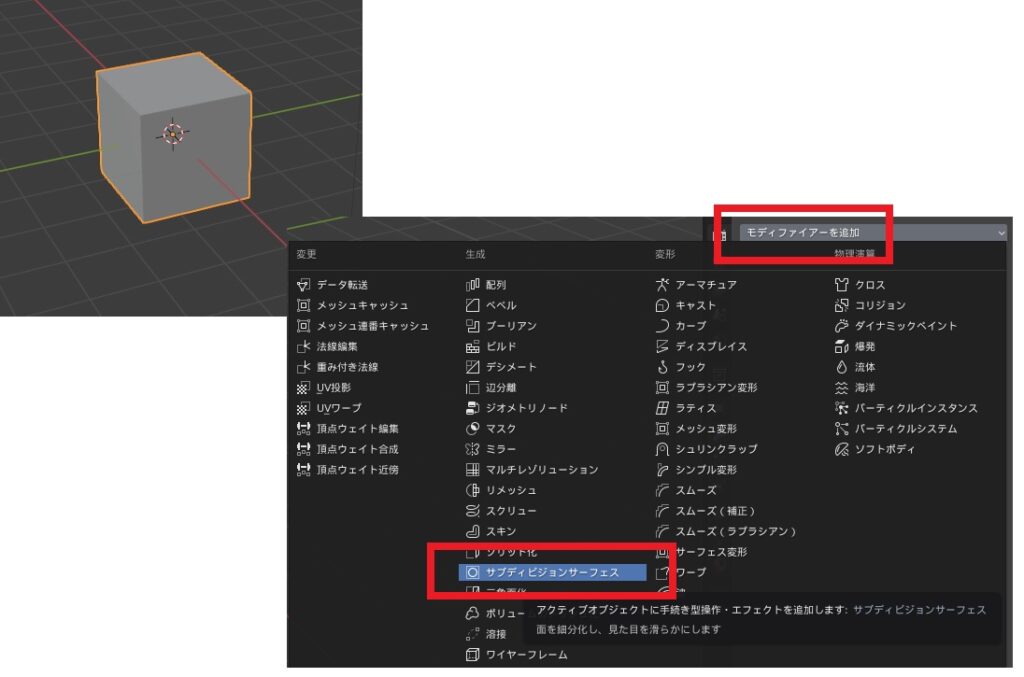
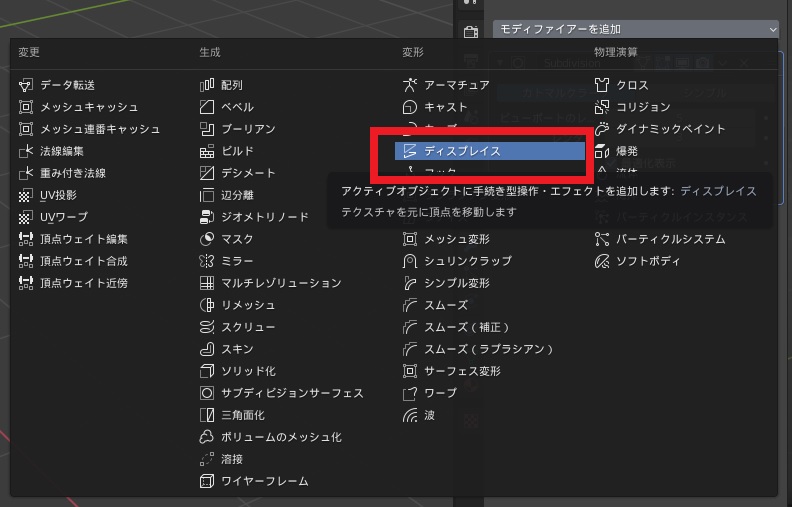
サブディビジョンサーフェスのビューポートのレンダリングを多めにします。
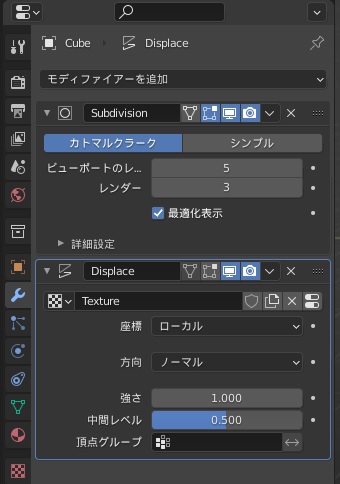
ディスプレイスのテクスチャはタイプをポロノイに変更。

なんとなく岩っぽい感じになるように「強度」、「サイズ」、「コントラスト」を変更します。ここではざっくりとした形をイメージしてます。
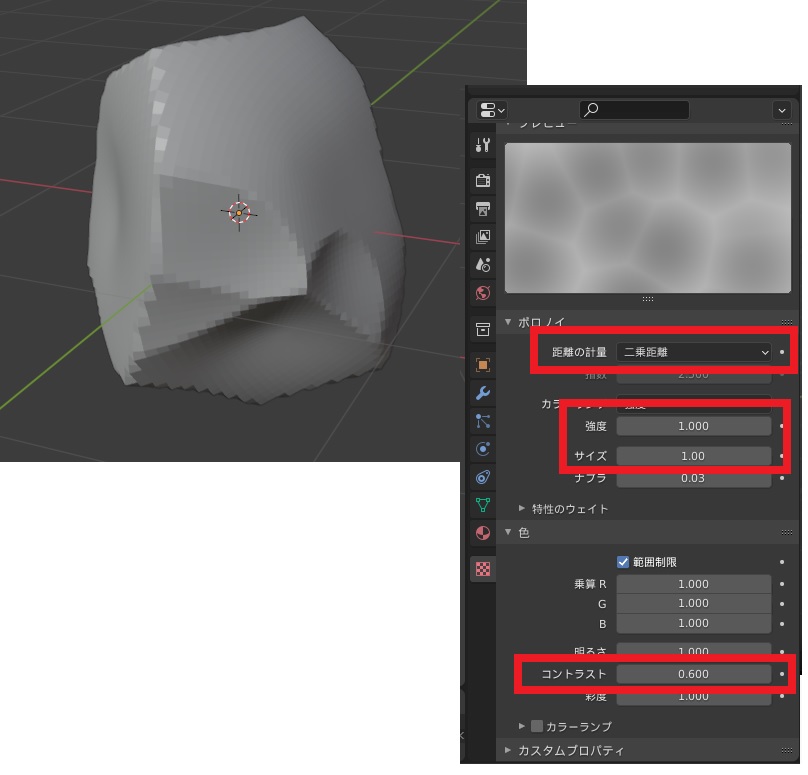
ポリゴン数を減らす
ここからはポリゴン数を減らしながら岩っぽくしていきます。
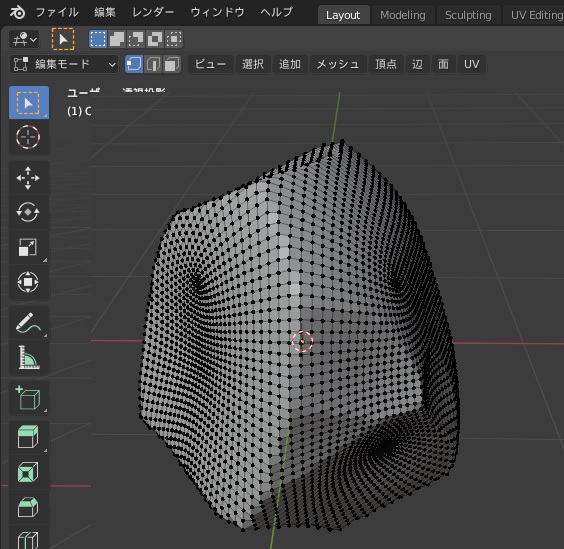
モディファイアーを追加からデシメートを追加。
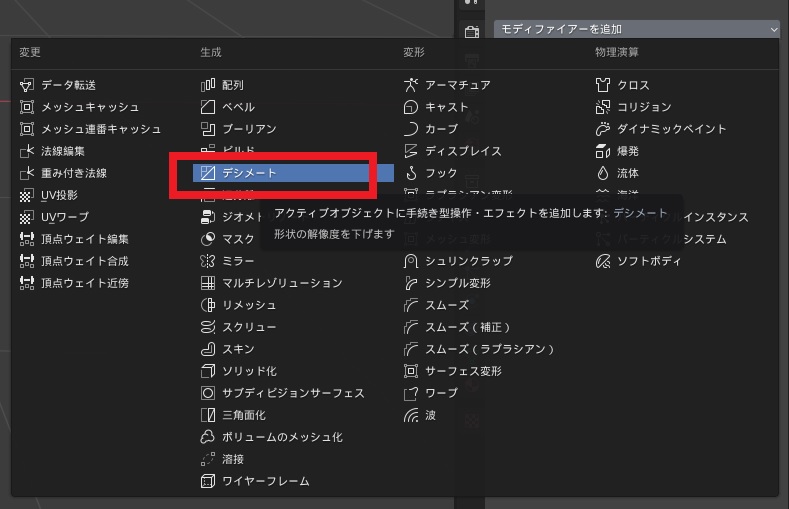
比率を調整して、ざっくりとポリゴン数を減らします。
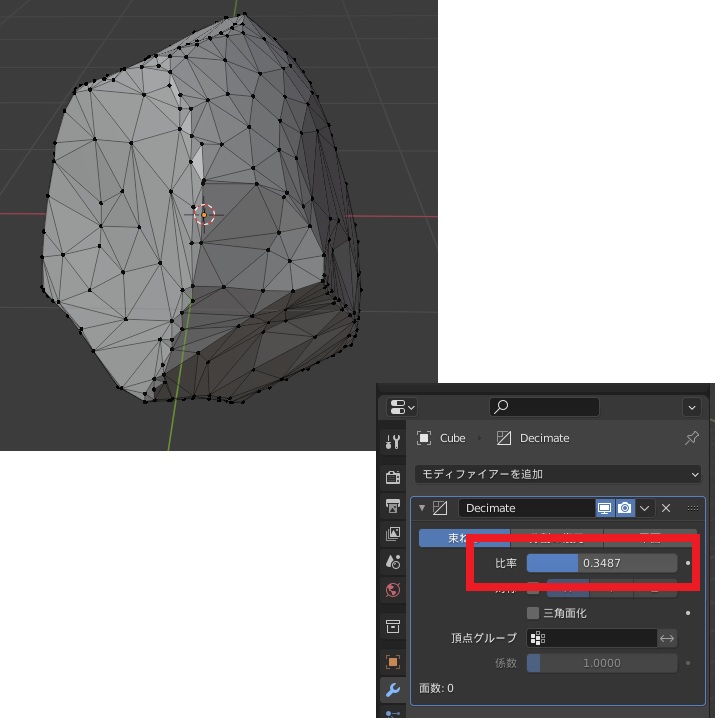
編集モードの面選択にして、平らにしたい部分を選択。
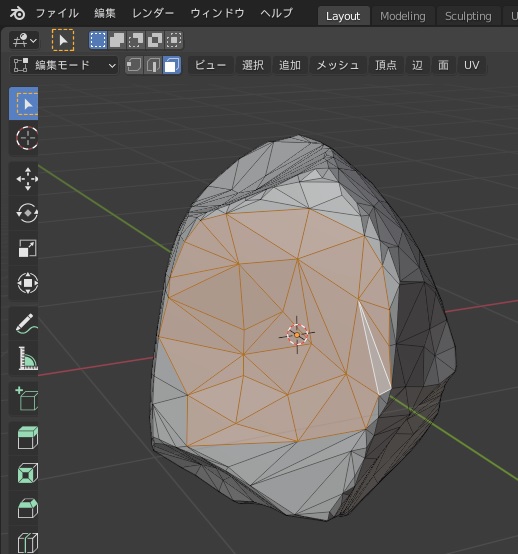
右クリックから「面を融解」もしくはキーボード:Ctrl+Xを選択。
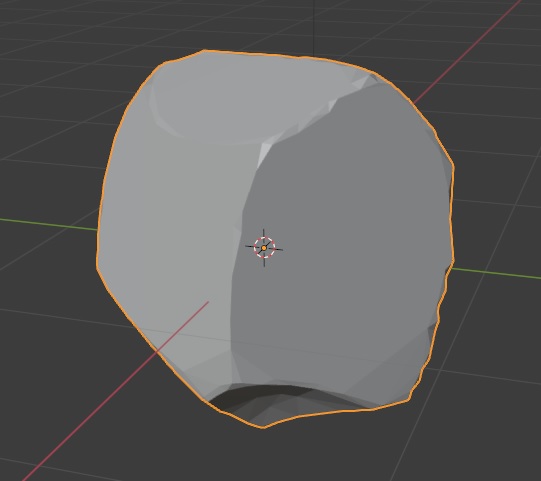
岩感を調整しながら、さまざまな面で同じように平らな部分を作成、回転すると下記の様な感じに。

テクスチャを割り当て
あとはShadingからテクスチャを割り当て。
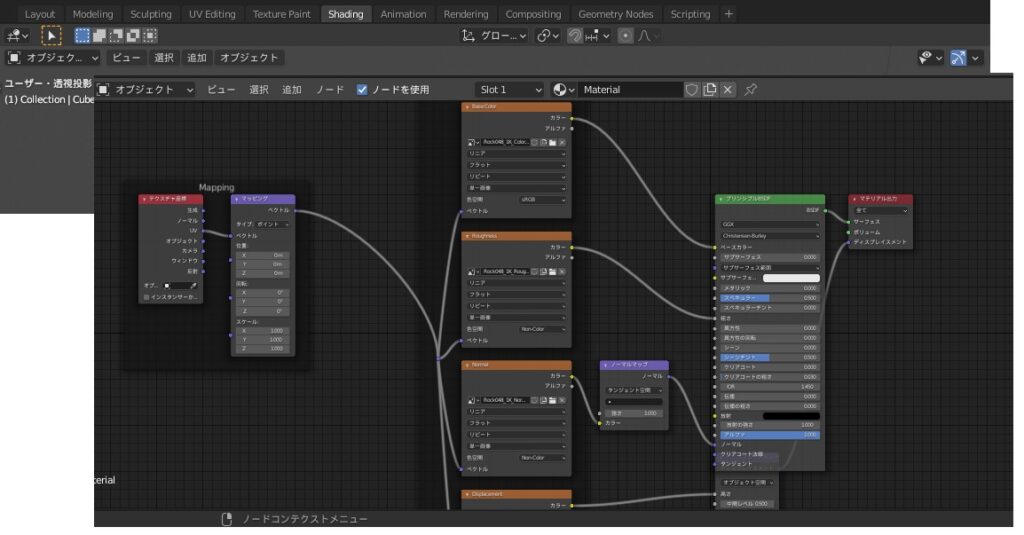
UVEditingで調整すると下記の様な感じに。岩と言うか石みたいな感じですかね。

利用したテクスチャは下記サイトのRock048
もっとポリゴン数が少ないカクカクした岩の場合は、ICO球を元に同じようにポリゴン数を減らしながら調整するのもアリかも。
